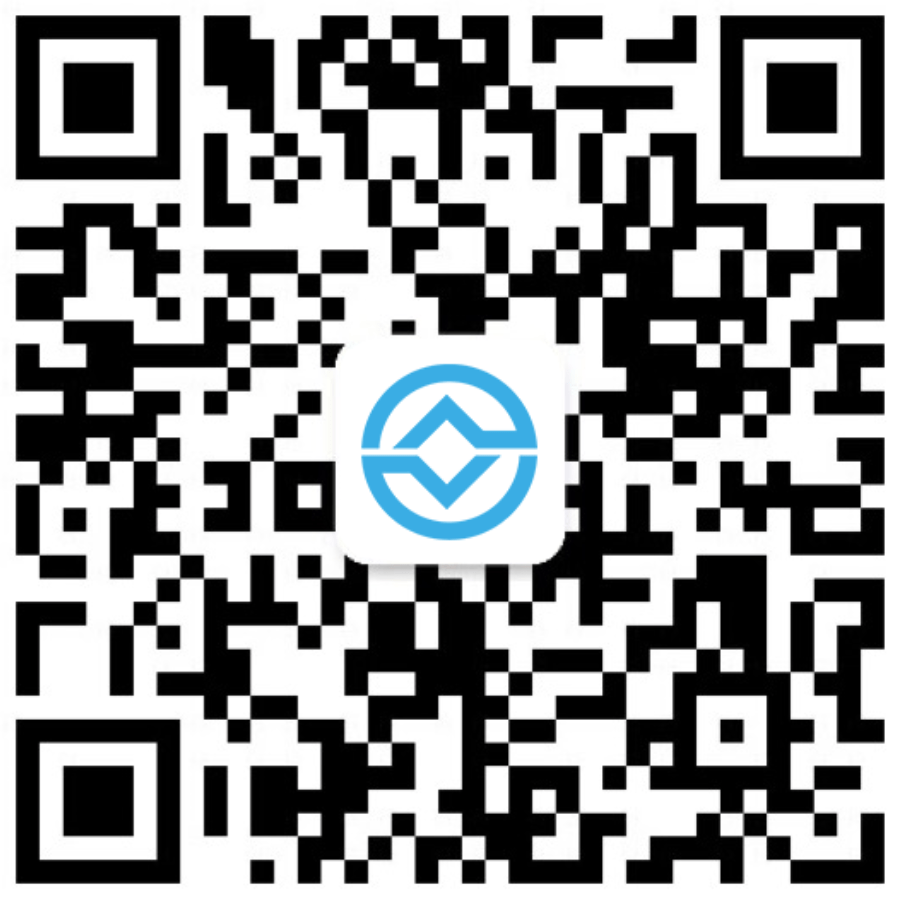1. 网格工点列表
第一步:点击菜单导航【质量管理】>【参数配置】中的【网格配置】;
第二步:点击网格工点列表的【添加同级】按钮;
第三步:根据需求可选中列表数据,点击【添加子级】按钮;

2. 新建网格工点
第一步:点击添加同级/添加子级后,弹出新建网格工点弹窗;
第二步:按需求填写名称、负责人(可配置)、监理员(可配置);
第三步:点击【保存】按钮;

3. 修改网格工点
第一步:选中某网格工点数据,点击【修改】按钮,弹出修改网格工点弹窗;
第二步:按需求修改名称、负责人(可配置)、监理员(可配置);
第三步:点击【保存】按钮;

4. 删除网格工点
第一步:选中某网格工点数据,点击【删除】按钮,弹出确认删除提示弹窗;
第二步:点击【确定】按钮;

5. 添加班组
第一步:选中某网格工点数据,点击【添加班组】按钮,弹出添加班组弹窗;
第二步:按需求填写名称、班组人员(可配置);
第三步:点击【保存】按钮;
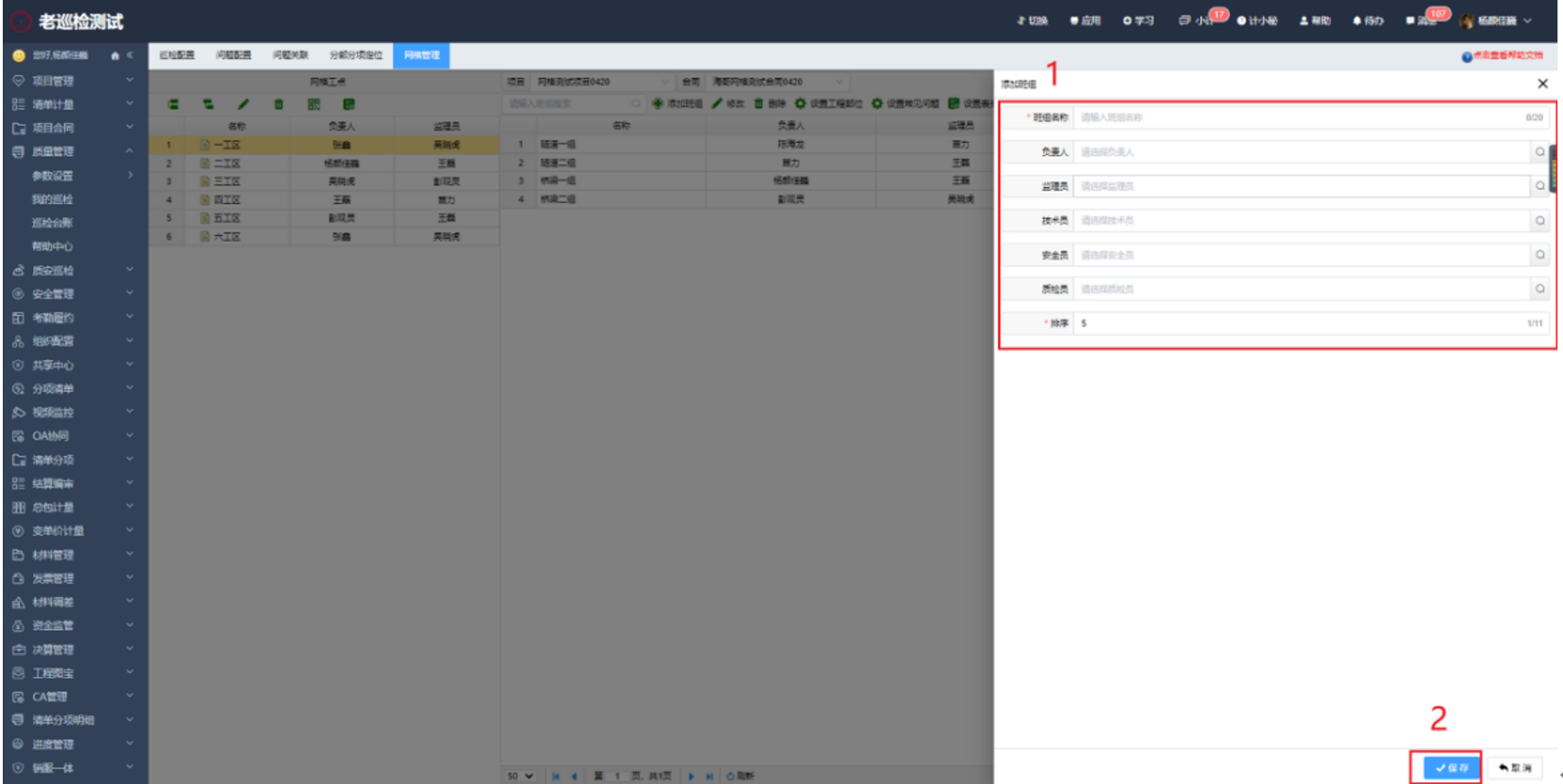
6. 修改班组
第一步:选中某班组数据,点击【修改】按钮,弹出修改班组弹窗;
第二步:按需求修改名称、班组人员(可配置);
第三步:点击【保存】按钮;

7. 删除班组
第一步:选中某班组数据,点击【删除】按钮,弹出确认删除提示弹窗;
第二步:点击【确定】按钮;
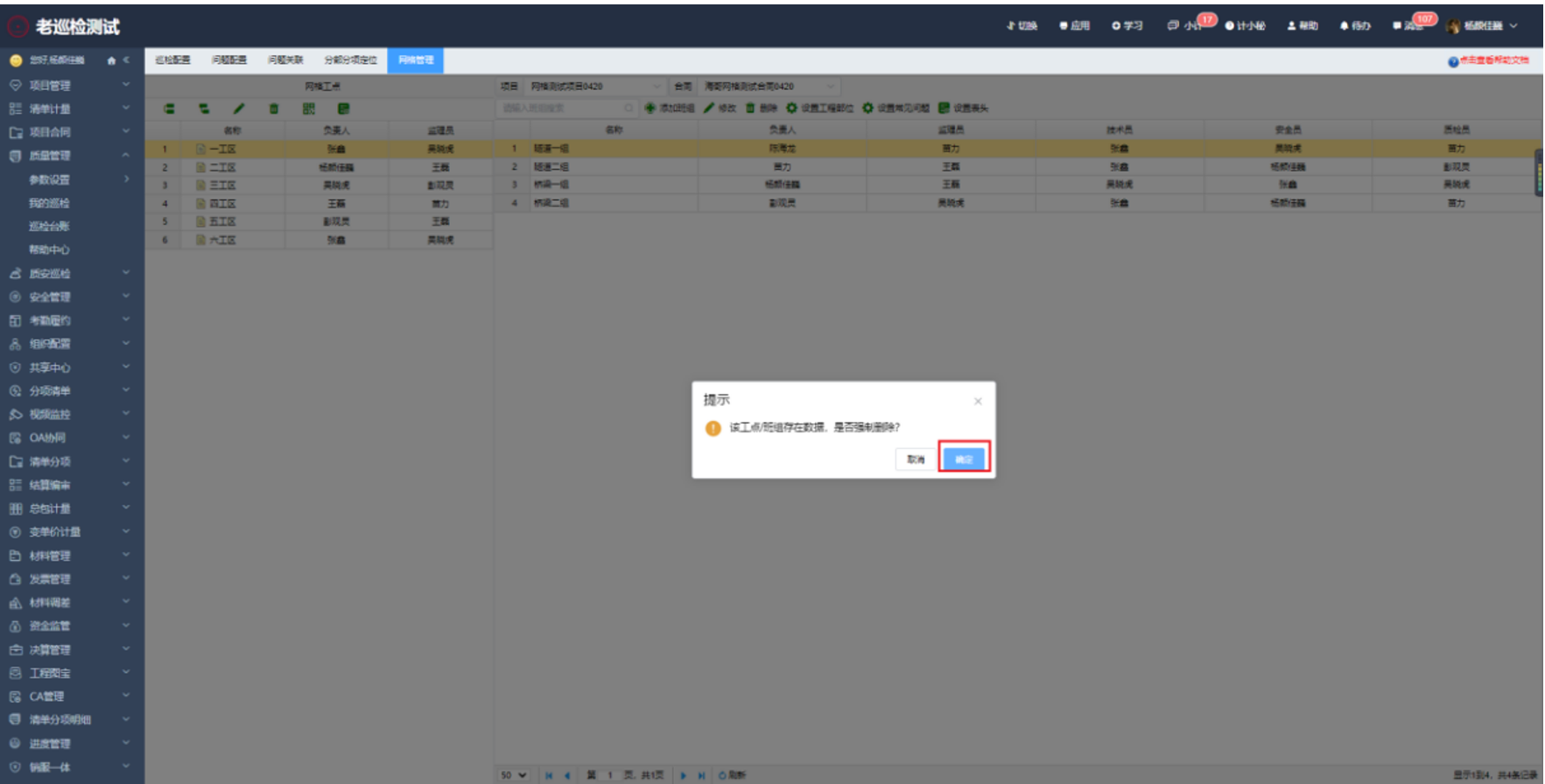
8. 网格工点设置表头
第一步:在网格工点区域点击【设置表头】按钮,弹出设置表头弹窗;
第二步:可设置表头是否显示、是否必填,点击【添加人员字段】按钮,弹出添加人员字段弹窗,按需求填写字段名、列表名称、是否显示,点击【保存】按钮;
第三步:在【设置表头】弹窗,点击【编辑】,可设置字段名称、指定审批节点;
第四步:点击【拖拽】,可设置表头的排序,点击【保存】按钮即可生效;
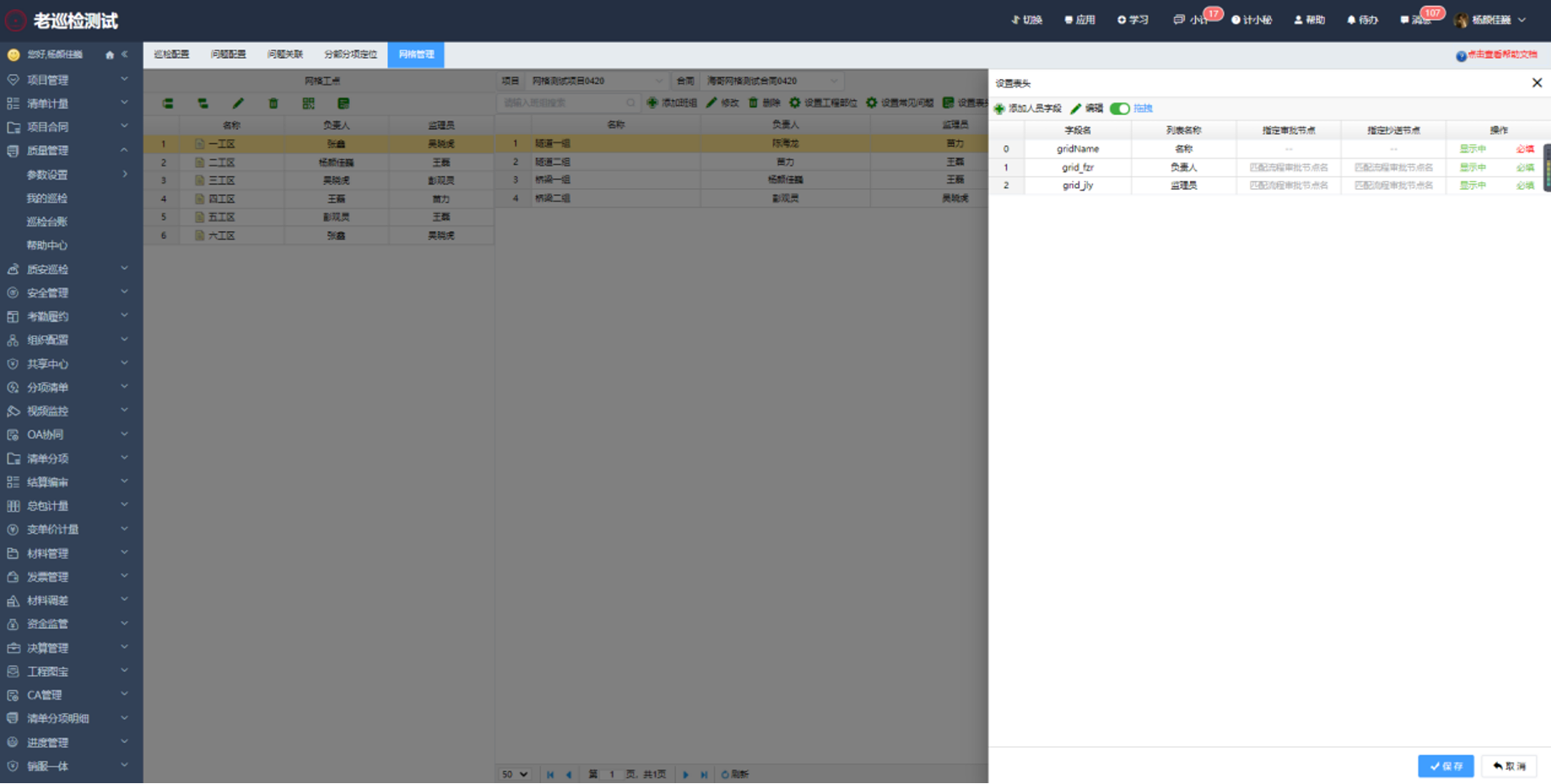

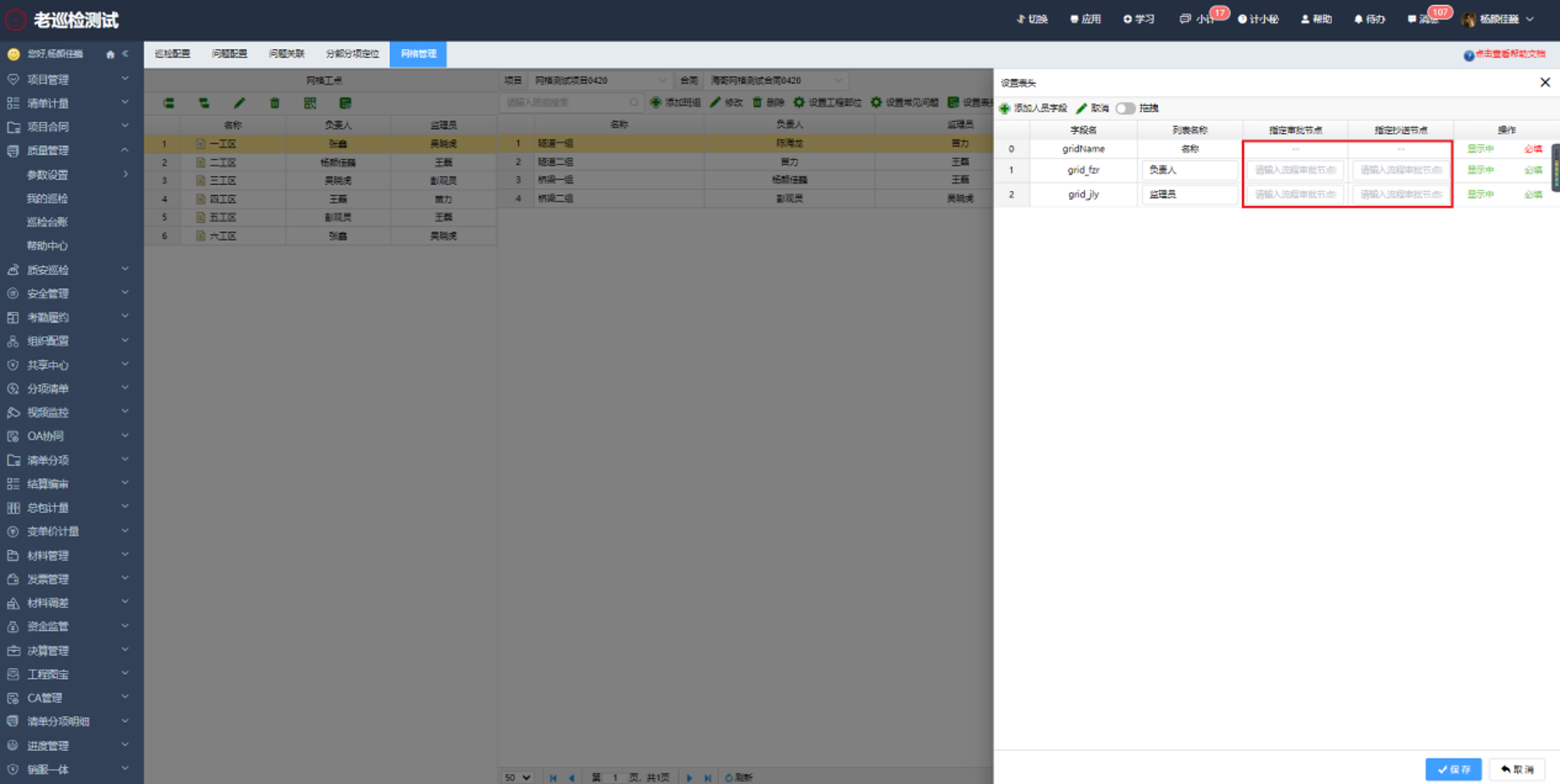

图 网格工点设置表头
9. 班组设置表头
第一步:在班组区域点击【设置表头】按钮,弹出设置表头弹窗;
第二步:可设置表头是否显示、是否必填,点击【添加人员字段】按钮,弹出添加人员字段弹窗,按需求填写字段名、列表名称、是否显示,点击【保存】按钮;
第三步:在【设置表头】弹窗,点击【编辑】,可设置字段名称、指定审批节点;
第四步:点击【拖拽】,可设置表头的排序,点击【保存】按钮即可生效;
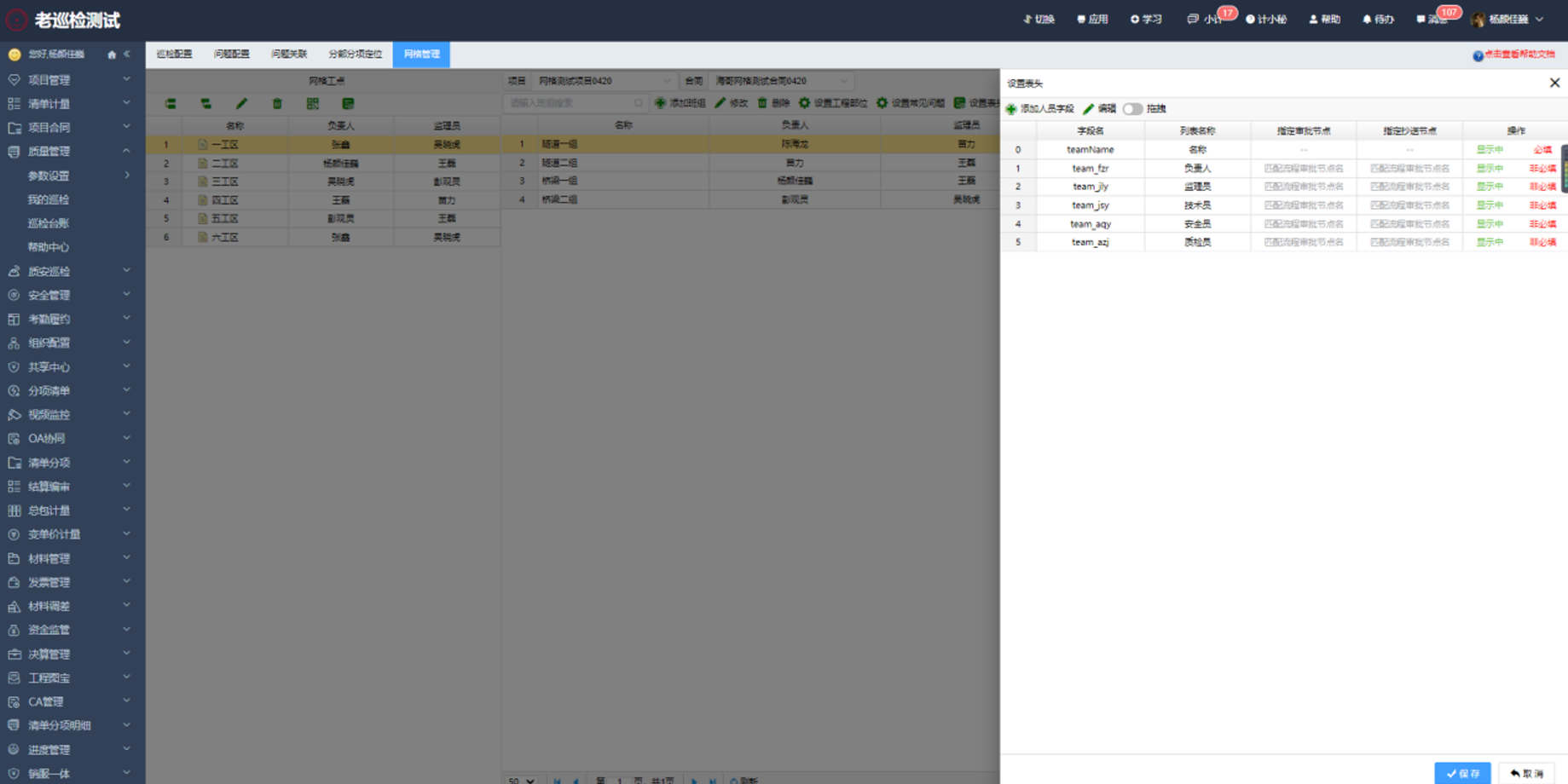
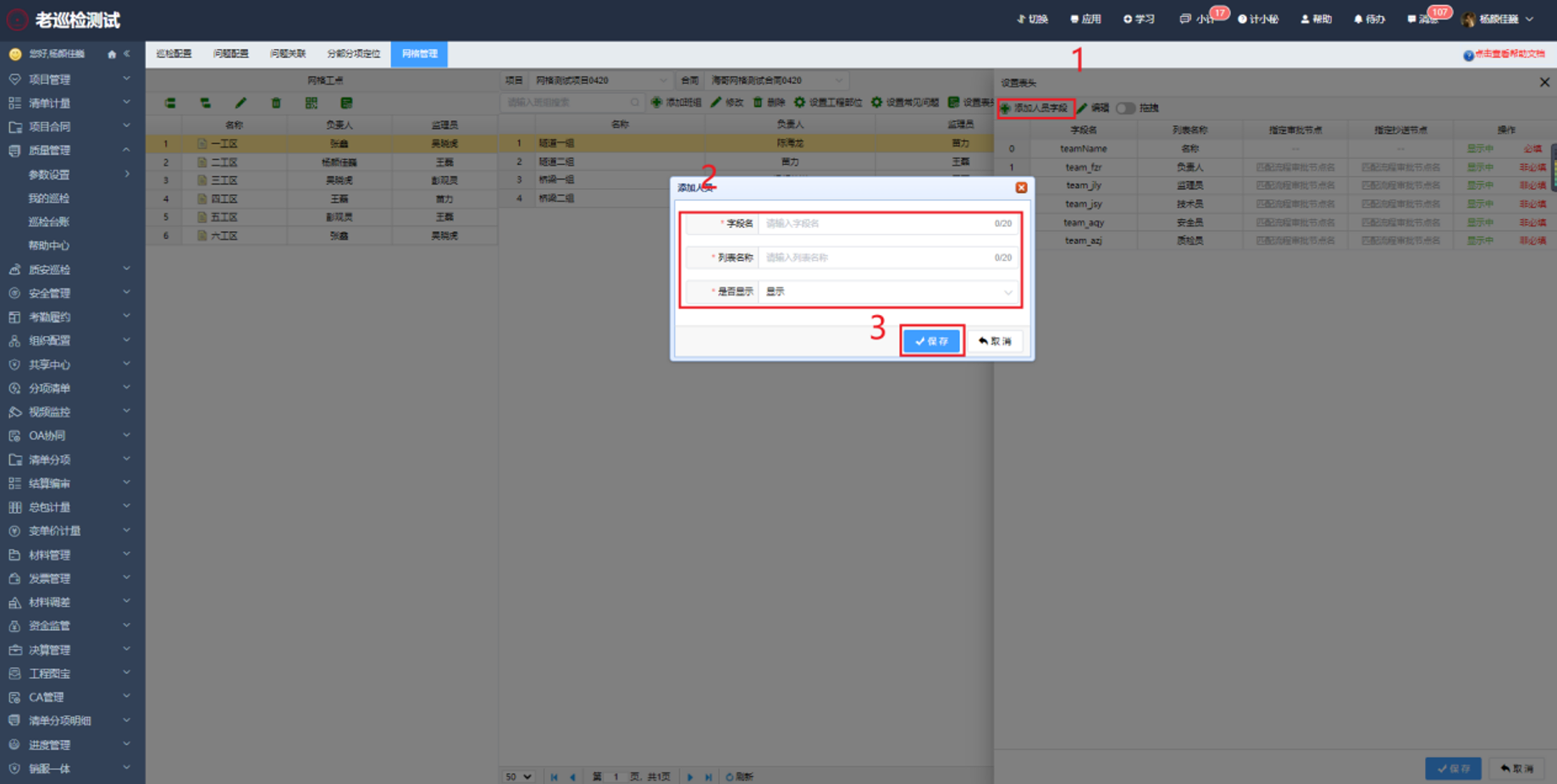
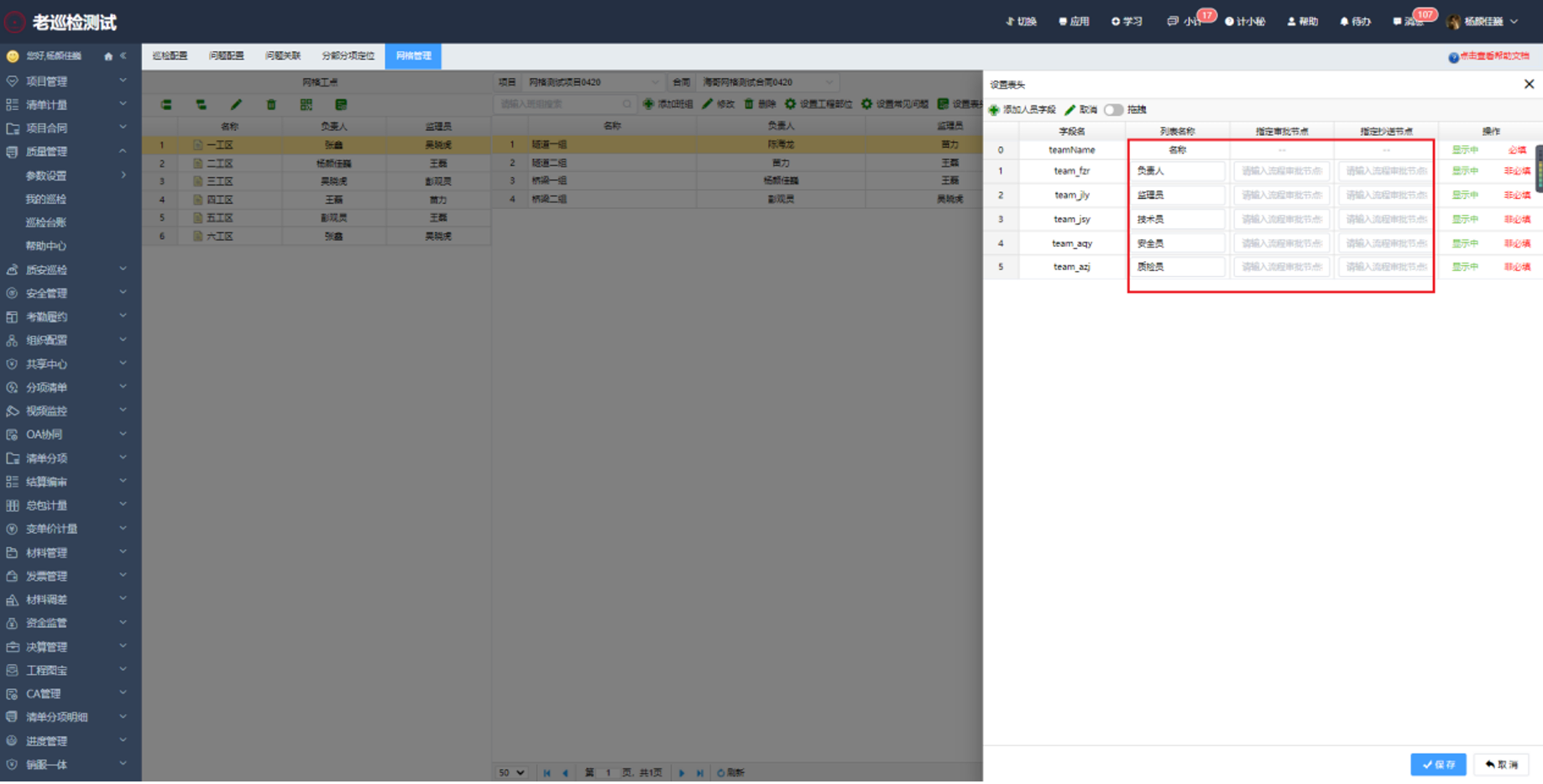

图 班组设置表头